设置桶和对象的存储类别
操作场景
本章节指导用户在创建桶和上传对象时,初次设置桶和对象的存储类别。如果桶和对象已有存储类别,而您想要修改其存储类别,请查看转换桶和对象的存储类别。
桶存储类别和对象存储类别
创建桶时支持设置桶存储类别,也可在桶创建完成后修改桶存储类别。
上传对象时,支持指定对象的存储类别,同时也支持在对象上传完成后修改对象的存储类别。
修改桶的存储类别,桶内已有对象的存储类别不会修改,新上传对象时的默认对象存储类别随之修改。
创建桶时设置桶的存储类别
- 在OBS管理控制台页面右上角单击“创建桶”。
- 配置桶参数。
表1 桶参数说明 参数
描述
区域
桶所属区域。请选择靠近您业务的区域,以降低网络时延,提高访问速度。桶创建成功后,不支持变更区域,请谨慎选择。
桶名称
桶的名称。需全局唯一,不能与已有的任何桶名称重复,包括其他用户创建的桶。桶创建成功后,不支持修改名称,创建时,请设置合适的桶名。
OBS中桶按照DNS规范进行命名,DNS规范为全球通用规则,其具体命名规则如下:
- 需全局唯一,不能与已有的任何桶名称重复,包括其他用户创建的桶。用户删除桶后,立即创建同名桶或并行文件系统会创建失败,需要等待30分钟才能创建。
- 长度范围为3到63个字符,支持小写字母、数字、中划线(-)、英文句号(.)。
- 禁止两个英文句号(.)相邻,禁止英文句号(.)和中划线(-)相邻,禁止以英文句号(.)和中划线(-)开头或结尾。
- 禁止使用IP地址。
说明:
当用户使用虚拟主机方式通过HTTPS协议访问OBS时,如果桶名称中包含英文句号(.),会导致证书校验失败。所以该场景下,建议桶名称不要使用英文句号(.)。
存储类别
桶的存储类别。不同的存储类别可以满足客户业务对存储性能、成本的不同诉求。
- 标准存储:适用于有大量热点文件或小文件,且需要频繁访问(平均一个月多次)并快速获取数据的业务场景。
- 温存储:适用于不频繁访问(平均一年少于12次),但需要快速获取数据的业务场景。
- 冷存储:适用于很少访问(平均一年一次),且对数据获取速率要求不高的业务场景。
更多详情请参见存储类别概述。
桶策略
桶的读写权限控制。
- 私有:除桶ACL授权外的其他用户无桶的访问权限。
- 公共读:任何用户都可以对桶内对象进行读操作。
- 公共读写:任何用户都可以对桶内对象进行读/写/删除操作。
企业项目
将桶加入到企业项目中统一管理。
请先在企业项目界面完成企业项目的创建,默认为default企业项目。
在企业项目界面创建企业项目,创建用户组并将用户加入到该用户组,然后将用户组添加到该企业项目。这时用户组内用户将获得用户组授权的该企业项目下的桶和对象的操作权限。
说明:仅企业账号能够配置企业项目。
OBS的企业项目用户组的细粒度授权为“OBS Viewer”和“OBS Operator”。
默认加密
若桶已开启了,上传对象可以继承桶的KMS加密特性。
开启桶后,上传到桶中的对象都会被加密,KMS密钥会默认选中“obs/default”。您也可以通过单击“创建KMS密钥”进入页面创建自定义的密钥加密上传对象,然后通过KMS密钥的下拉框选中您创建的KMS密钥。
WORM
开启WORM (一次写入多次读取) 功能后,当前桶支持配置保留策略,受保留策略保护的对象版本在指定时间段内不能被删除。WORM功能只能在创建桶时开启, 开启后无法关闭,当前桶默认开启多版本控制且不可关闭。
标签
可选。标签用于标识中的桶,以此达到对中的桶进行分类的目的。以键值对的形式来描述标签,每个标签有且只有一对键值。
有关添加标签的信息,请参见标签简介。
- 单击“立即创建”。
上传对象时设置对象的存储类别
- 在OBS管理控制台桶列表中,单击待操作的桶,进入“概览”页面。
- 在左侧导航栏,单击“对象”。
- 单击“上传对象”,或进入待上传的文件夹后单击“上传对象”,系统弹出“上传对象”对话框。

如果待上传至OBS的文件存放在Microsoft OneDrive中,建议这些待上传文件的名称不要超过32位,以保证兼容性。
图1 上传对象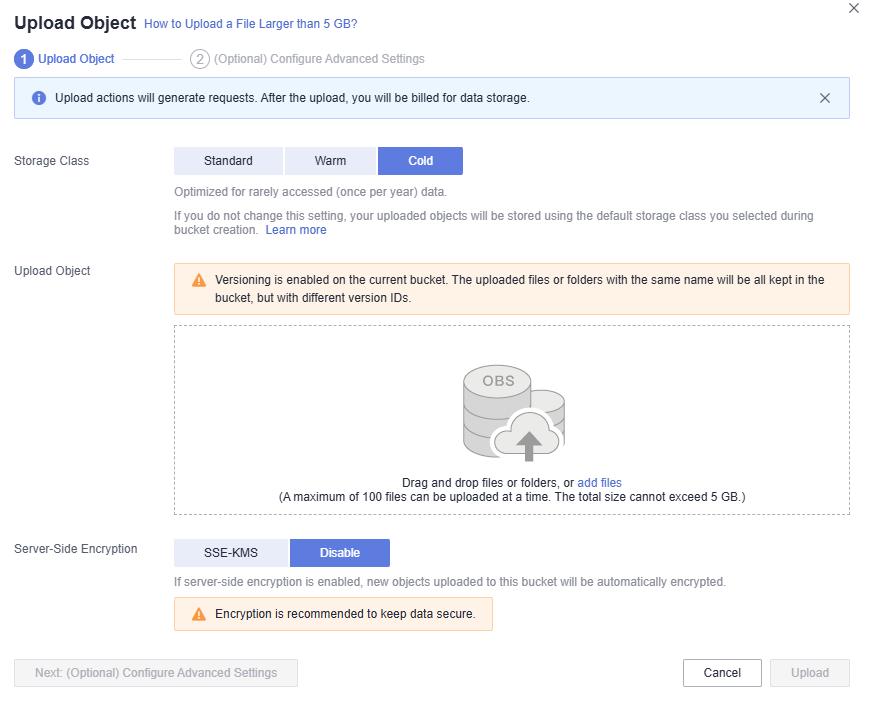
- 指定对象的存储类别。如果不指定,默认与桶的存储类别一致。

对象存储类别和桶存储类别可以不一致。上传对象时,对象的存储类别默认继承桶的存储类别,您也可以重新指定对象的存储类别,同时也支持在对象上传完成后修改对象的存储类别。
- 拖拽本地文件或文件夹至“上传对象”区域框内添加待上传的文件。
也可以通过单击“上传对象”区域框内的“添加文件”,选择本地文件进行添加。
- 单击“上传”。






